Quer saber mais sobre o LRTimelapse?
Existem muitos aplicativos de edição de vídeo no mercado, mas apenas alguns têm a capacidade de criar o efeito de lapso de tempo. Com o desenvolvimento da tecnologia, as pessoas estão cada vez mais adotando os vídeos. Muitas pessoas não apenas descobrem vídeos online, mas também criam e compartilham vídeos originais. Um vídeo normal aparentemente não atende às suas demandas, e as pessoas querem criar um efeito especial com seus vídeos, como o efeito timelapse. Recentemente, algumas pessoas perguntaram o que é LRTimelapse e como usá-lo. Portanto, neste post, mostraremos todo o conhecimento necessário sobre o LRTimelapse, incluindo introdução, tutorial e revisão do LRTimelapse. Divirta-se usando seus vídeos? Você descobrirá que este post é útil.
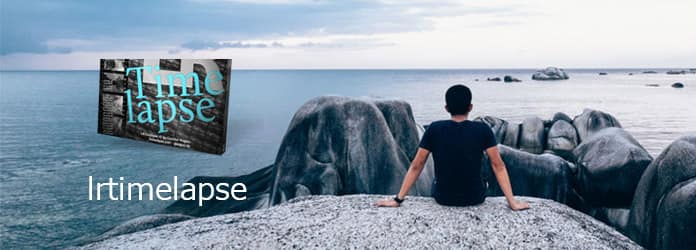
LR Timelapse
Em primeiro lugar, o que é LRTimelapse? É um poderoso software editor de vídeo usado para criar efeito de lapso de tempo por fotógrafos de todos os níveis de habilidade, que foi desenvolvido por Gunther Wegner em 2012. Este criador de vídeo de lapso de tempo permite que as pessoas tirem imagens de lapso de tempo de suas câmeras para um tempo de aparência profissional vídeos de lapso.
Existem três versões do LRTimelapse, versão de avaliação gratuita, licença privada e licença profissional, e os recursos disponíveis em cada uma são diferentes. Os recursos disponíveis para todas as versões incluem:
1. Assistente de quadros-chave e Assistente do Santo Graal.
2. Lens Tagger para lentes manuais.
3. Importe imagens diretamente do cartão de memória da câmera pelo LRTIMporter.
4. Exporte o vídeo de lapso de tempo em 720p ou 1080p MP4.
5. Suporte no fórum.
As limitações da versão de avaliação gratuita do LRTimelapse incluem:
1. O número máximo de imagens para criar uma sequência de lapso de tempo é 400.
2. A resolução máxima de saída é 1080p.
3. Não é possível sobrepor marcas d'água em vídeos com lapso de tempo.
4. Nenhum efeito de desfoque de movimento nos vídeos exportados.
5. Faltam filtros para lapsos de tempo de longo prazo.
Por outro lado, a versão da licença pro ($ 295) não possui essas limitações.
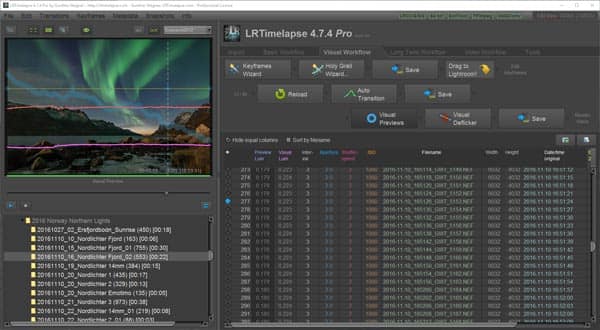
Agora, vamos falar sobre como criar um vídeo de lapso de tempo com imagens usando LRTimelapse.
Passo 1 Importe as imagens para o criador de vídeo com lapso de tempo
Insira o cartão de memória em seu computador e abra o LRTimelapse. Use o "LRTimelapse Importer" para adicionar imagens de lapso de tempo do cartão de memória para o disco rígido.
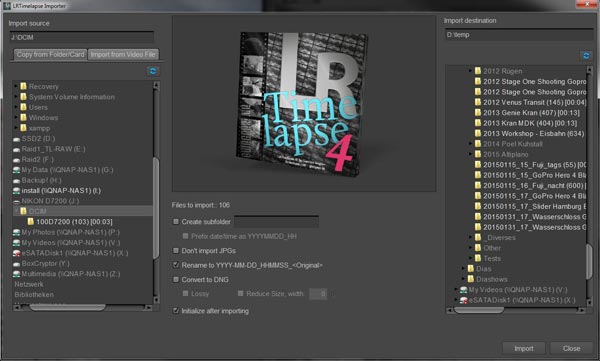
Passo 2 Crie quadros-chave para a sequência
Após a importação, clique no botão "Assistente de quadros-chave" para criar quadros-chave para a sequência de lapso de tempo. Ele analisará automaticamente suas imagens e colocará quadros-chave usando algoritmo.

Passo 3 Editar quadros-chave no Lightroom
Certifique-se de que o Lightroom esteja aberto e transfira a sequência para a Biblioteca do Lightroom clicando no botão "Arrastar para o Lightroom". Vá para a pasta na Biblioteca e selecione a última importação. Desdobre o menu Filter e escolha LRT4 Keyframes. Então você pode editar as imagens em quadros-chave. Se você quiser trazer as configurações de desenvolvimento do primeiro keyfram para todos os selecionados, selecione "LRTimelpase Sync Keyframes" no menu "Scripts".
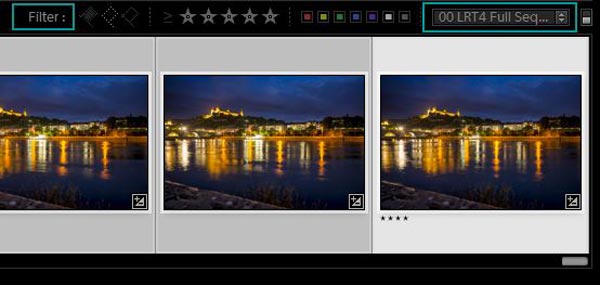
Passo 4 Criar transição automática em LRTimelapse
Após a edição, clique em Recarregar para atualizar as alterações no LRTimelapse, então você pode ver que os parâmetros do quadro-chave foram alterados. Para retocar as imagens intermediárias, clique no botão "Transição Automática". Em seguida, o LRTimelapse criará transições suaves entre os quadros-chave.
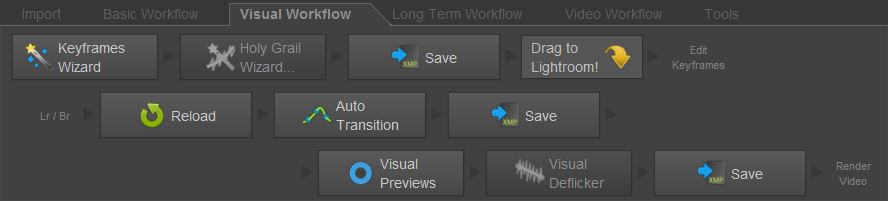
Passo 5 Visualize e salve o vídeo de lapso de tempo
Quando terminar, clique no botão "Salvar" ao lado de Transição automática. Em seguida, você pode visualizar a saída clicando no botão "Visual Preview". E você pode ajustar a Suavização movendo o controle deslizante. Se você estiver satisfeito com o vídeo de lapso de tempo, selecione toda a sequência e escolha "Ler metadados" em Arquivos no menu "Metadados". Isso levará todas as edições no Lightroom. Para salvar o resultado, clique em "Exportar" e siga as instruções na tela para salvar o vídeo de lapso de tempo em seu computador.
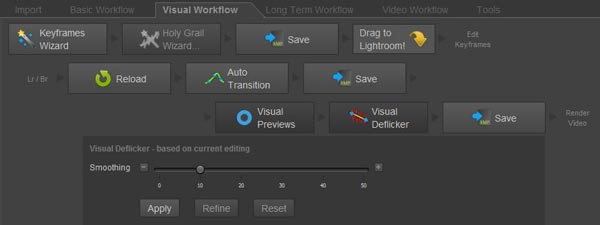
LRTimelapse é o melhor criador de vídeo com lapso de tempo, mas não é um aplicativo perfeito para todas as pessoas. De acordo com nossos testes de laboratório e centenas de relatórios de usuários, ele tem várias vantagens e desvantagens.
Prós
1. Ele oferece uma gama mais ampla de ferramentas para tornar o vídeo com lapso de tempo profissional.
2. O suporte ao cliente é ótimo e você pode encontrar muitas informações e tutoriais no fórum.
3. A versão básica é gratuita, embora tenha recursos limitados.
Desvantagens
1. Para iniciantes, LRTimelapse é um pouco difícil.
2. O Lightroom é necessário para este criador de vídeo com lapso de tempo.
3. As versões privada e profissional são bastante caras.
Talvez você precise de uma alternativa ao LRTimelapse, um criador de vídeo com lapso de tempo mais fácil de usar, como o Aiseesoft Video Editor. Suas principais características incluem:
1. Crie um efeito de lapso de tempo com videoclipes em uma única etapa.
2. Corte um clipe do vídeo para fazer um vídeo com lapso de tempo.
3. Mantenha a qualidade do vídeo original durante a edição.
4. Melhore e otimize a resolução de vídeo usando um algoritmo avançado.
5. Forneça várias ferramentas de edição de vídeo na interface intuitiva.
6. Compatível com todos os formatos de vídeo e áudio.
7. Edite o vídeo e o áudio juntos ou separadamente.
Em uma palavra, é uma maneira simples de criar vídeo com lapso de tempo no Windows 10/8/8.1/7/XP/Vista e Mac OS.
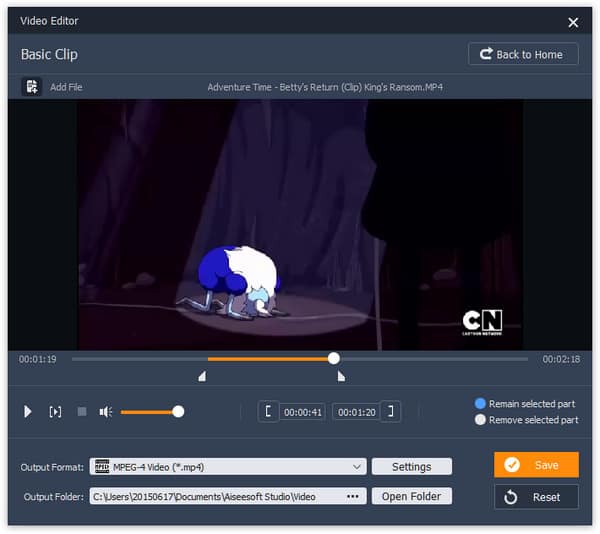
Passo 1 Importar o vídeo original
Baixe e instale o criador de vídeo timelapse simples em seu computador. Inicie-o e selecione "Clip básico" na interface inicial. Quando a janela do videoclipe abrir, pressione "Adicionar arquivo" para importar o vídeo que deseja criar o efeito de lapso de tempo.
Dica: Se você quiser separar o vídeo e o áudio ao fazer um vídeo com lapso de tempo, selecione "Clip Avançado".
Passo 2 Corte o clipe do vídeo para fazer o lapso de tempo
Selecione "Permanecer parte selecionada" e mova os controles deslizantes na linha do tempo para selecionar o clipe a ser mantido. Em seguida, clique no botão Configurações para abrir a caixa de diálogo de configurações.
Passo 3 Faça o efeito de lapso de tempo
Localize a opção "Velocidade" na caixa de diálogo de configurações e altere o valor com base na velocidade original. Por exemplo, se a velocidade for alterada para 200%, o clipe de 10 segundos terá 5 segundos. Após a configuração, clique em "Ok" para confirmá-la. Visualize-o e clique no botão "Salvar", se estiver satisfeito.
Neste post, apresentamos um dos melhores criadores de vídeo timelapse, LRTimelapse. É uma ferramenta profissional para fazer um vídeo de lapso de tempo usando uma sequência de imagens. E tem três versões, de gratuita a privada e profissional. Você pode ler nossa introdução e revisão para tomar uma decisão melhor. E quando você começar a usar este editor, poderá seguir os guias acima. Por outro lado, se você acha que o LRTimelapse é expansivo ou complicado, pode experimentar o Aiseesoft Video Editor. É capaz de simplificar a edição de lapso de tempo.